イベント ID 800 を修正する実証済みのソリューションを確認してください。
- イベント ID 800 は、DNS クライアントがゾーンのプライマリ サーバー アドレスを解決できない場合に発生します。
- SOA (Start of Authority) を再構成すると、Windows DNS サーバーのイベント ID 800 エラーを修正できます。
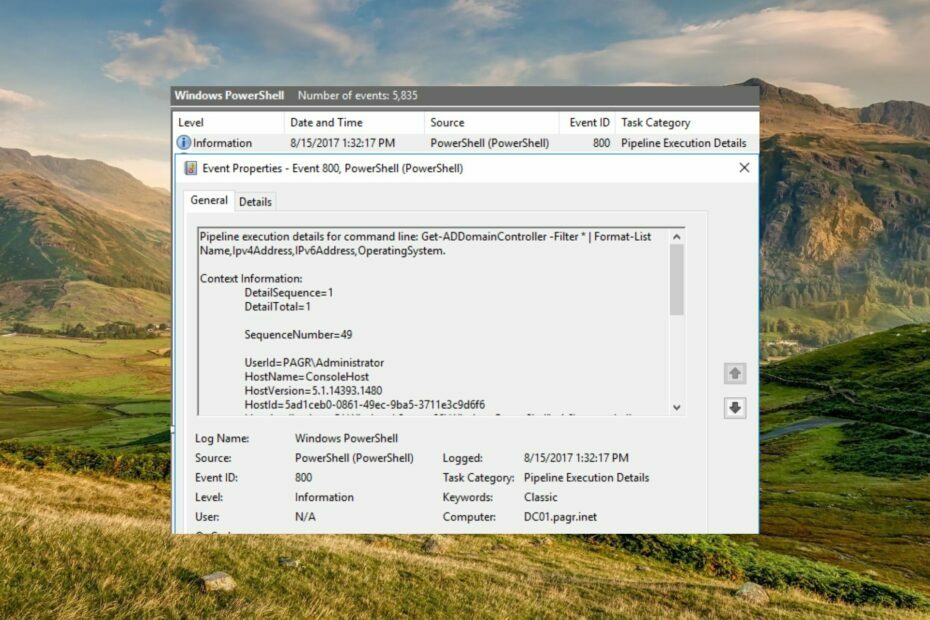
バツダウンロードファイルをクリックしてインストールします
- Fortectをダウンロードしてインストールします あなたのPC上で。
- ツールのスキャンプロセスを開始します 問題の原因となっている破損したファイルを探します。
- を右クリックします 修理を開始する これにより、ツールが修正アルゴリズムを開始できるようになります。
- Fortect は次によってダウンロードされました 0 今月の読者様。
通常、イベント ID 800 は、シンボリック名 DNS_EVENT_ZONE_BAD_PRIMARY_SERVER で表され、Windows DNS サーバー サービスの問題に対処します。
この包括的なトラブルシューティング ガイドでは、DNS サーバーのエラーをトラブルシューティングするためのさまざまな方法を紹介し、最終的にイベント ID 800 を解決します。
イベント ID 800 とは何を意味しますか?
イベント ID 800 は、ゾーンが更新を受け入れるように構成されているが、ゾーンの SOA レコード内のプライマリ サーバーの A レコードがこの DNS サーバーで使用できない場合の問題を説明しています。
DNS クライアントがゾーンのプライマリ サーバーのアドレスを解決できない場合、このゾーンの更新を受け入れるサーバーを見つけることができません。 これにより、DNS クライアントは DNS 更新を実行できなくなります。
要約すると、イベント ID 800 は DNS サーバーの構成に問題があることを示していると言えます。
専門家のヒント:
スポンサーあり
PC の問題の中には、特に Windows のシステム ファイルやリポジトリが欠落または破損している場合、対処が難しいものがあります。
必ず専用ツールを使用してください。 フォルテクト、壊れたファイルをスキャンして、リポジトリからの新しいバージョンに置き換えます。
イベント ID 800 について理解したところで、それを修正するための実証済みのソリューションを確認してみましょう。
Windows でイベント ID 800 を修正するにはどうすればよいですか?
1. ゾーンの SOA 構成の問題を修正する
以下の手順を実行するには、管理者のメンバーシップを持っているか、適切な権限を持っている必要があります。
- を押します。 ウィンドウズ を起動するキー 始める DNS サーバーのメニューに次のように入力します。 サーバーマネージャーをクリックし、関連する検索結果を選択してサーバー マネージャーを起動します。
- 拡大 役割 に続く DNSサーバー と DNS 左側のナビゲーション ペインのコンソール ツリー内。
- 右クリックして、 DNSサーバーを選択し、 プロパティ コンテキストメニューから。
- に切り替えます 権限の開始 (SOA) タブをクリックして、正しいサーバーがプライマリ サーバーとして登録されていることを確認します。
- クリック インクリメント プライマリ サーバーを変更した場合に、その変更を他の権限のあるサーバーに適用します。
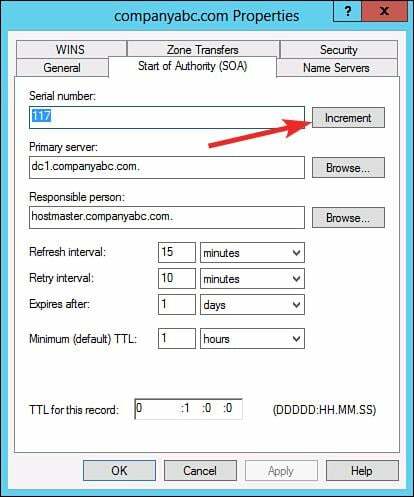
- に切り替えます ネームサーバー タブをクリックして、参加している各サーバーがその IP アドレスと一致することを確認します。
- を押します。 追加 ボタンを押して変更し、正しい値を指定します IPアドレス サーバー用。
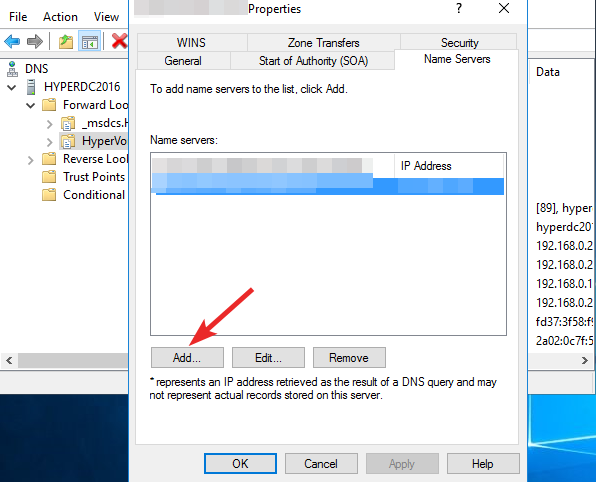
- クリック OK をクリックして変更を保存します。
- 右側のナビゲーション ウィンドウで、ゾーンにプライマリ サーバーのホスト (A または AAAA) リソース レコードが含まれていることを確認する必要があります。
- プライマリ サーバーのホスト リソース レコードが存在しない場合は、 ゾーン、 クリック 新しいホスト(A または AAAA)にプライマリ サーバーの名前を入力します。 名前 フィールド、プライマリ サーバーの IP アドレス IPアドレス フィールドを選択し、クリックします ホストの追加 ボタン。
DNS サーバー サービスは、ゾーンの SOA (Start of Authority) として指定されたサーバーを検出できません。 この問題を解決するには、ゾーンの SOA 構成を再構成する必要があります。
2. ドメイン ネーム システム構成を確認する
2.1 DNS 構成設定を確認する
- を押します。 ウィンドウズ タスクバーのアイコンをクリックして、 始める メニュー、タイプ サーバーマネージャーをクリックし、関連する項目を選択します サーバーマネージャー 検索結果から。
- 左側のコンソール ツリーをダブルクリックして展開します。 役割 に続く DNSサーバー、 と DNS.
- ここで右クリックして、 DNSサーバー そして選択してください プロパティ コンテキストメニューから。
- プロパティ ウィンドウの各タブに切り替え、さまざまなオプションを調べて、それらに正しい値が割り当てられていることを確認します。
- 今すぐ終了してください プロパティ ウィンドウを展開して、 DNSサーバー 同じように。
- 次に、ゾーン フォルダーを展開し、リストからゾーンを右クリックして、[ゾーン] を選択します。 プロパティ コンテキストメニューから。
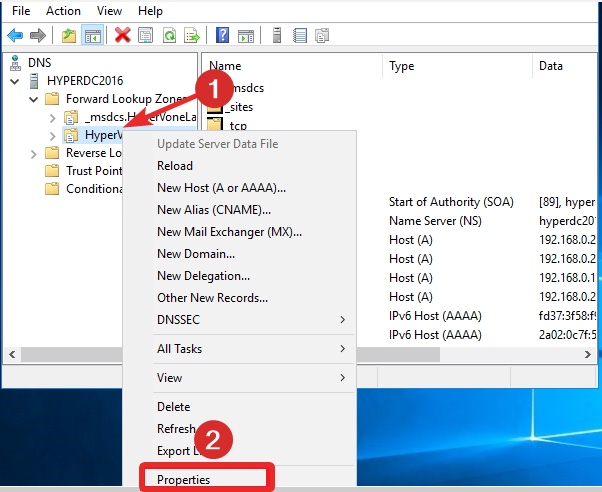
- プロパティ ウィンドウの各タブのすべてのオプションに割り当てられた値が正しいことを確認してください。
- DNS サーバーの各ゾーンの関連設定を確認します。
2.2 DNS クライアント コンピュータが名前を解決できることを確認する
- を押します。 ウィンドウズ キーボードの キーを押して起動します。 始める メニュー、タイプ cmd 検索バーで選択します 管理者として実行 検索結果から。
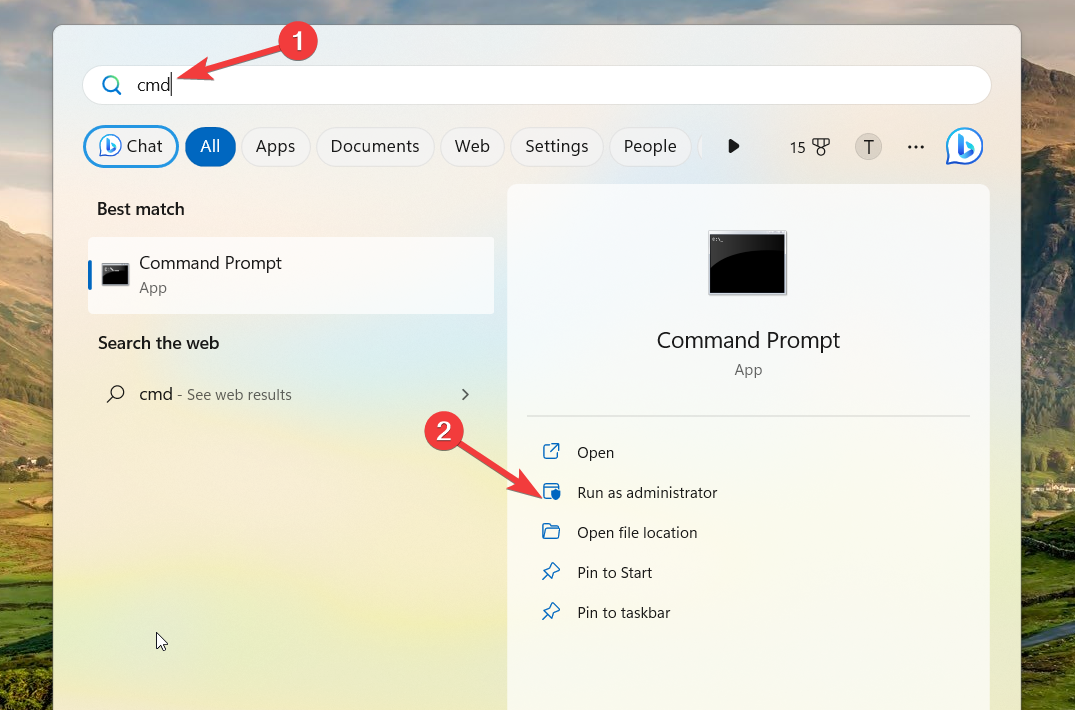
- コマンド プロンプト ウィンドウに次のコマンドを入力または貼り付けて、キーを押します。 入力. ホスト名を、既知の IP アドレスを持つコンピューターの DNS 名に置き換えます。
ホスト名に ping を実行します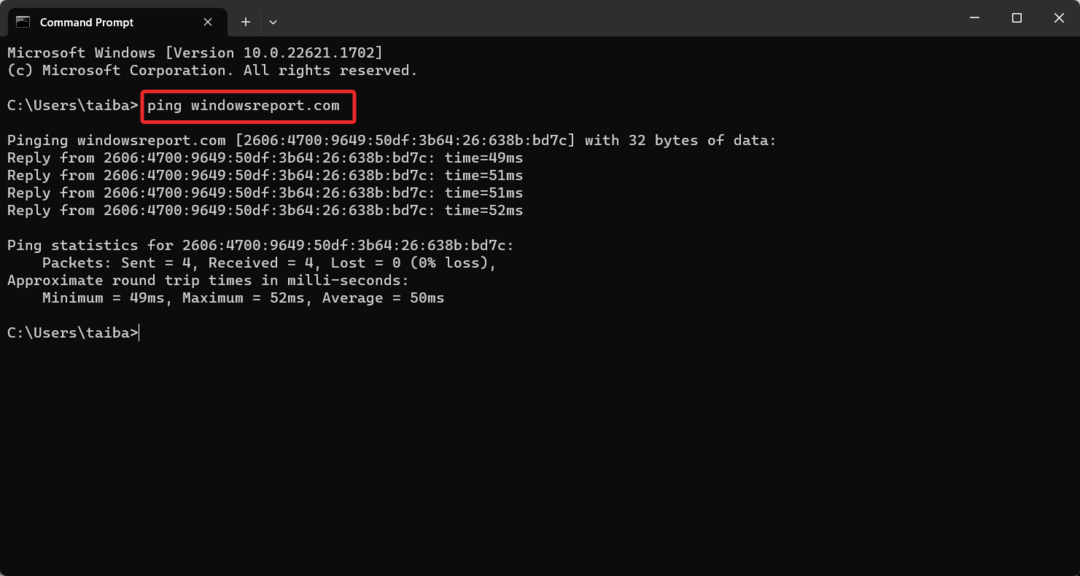
- DNS クライアントが名前を正常に解決できる場合、コマンド プロンプト ウィンドウに次のメッセージが表示されます。 ホスト名 [ip_address] に ping を送信します
- 名前解決に失敗した場合は、以下のエラーメッセージが表示されます。
ping リクエストでホストのホスト名が見つかりませんでした
DNS クライアントは、ping コマンドによって宛先に到達できないことが報告された場合でも、名前を正常に解決できます。
それで全部です! このガイドに記載されている方法を実行すると、Microsoft Windows DNS サーバー サービスによってトリガーされたイベント ID 800 を簡単に修正できます。
について詳しく知るには イベント ビューアとそのヘルプを使用して問題を特定する詳細なガイドを参照してください。
ご意見、ご感想、ご質問がございましたら、コメント欄よりお気軽にお問い合わせください。
まだ問題が発生していますか?
スポンサーあり
上記の提案を行っても問題が解決しない場合は、コンピュータでさらに深刻な Windows の問題が発生する可能性があります。 次のようなオールインワン ソリューションを選択することをお勧めします。 フォルテクト 問題を効率的に解決するために。 インストール後は、 表示&修正 ボタンを押してから 修復を開始します。
![イベント ID 5137: ディレクトリ サービス オブジェクトが作成されました [修正]](/f/3d7d9338f4400ff8aeffbc6368f6cb14.png?width=300&height=460)

![イベント ID 4656: オブジェクトへのハンドルが要求されました [修正]](/f/8694f14b5f0411d24828cbcb6d77be9c.png?width=300&height=460)